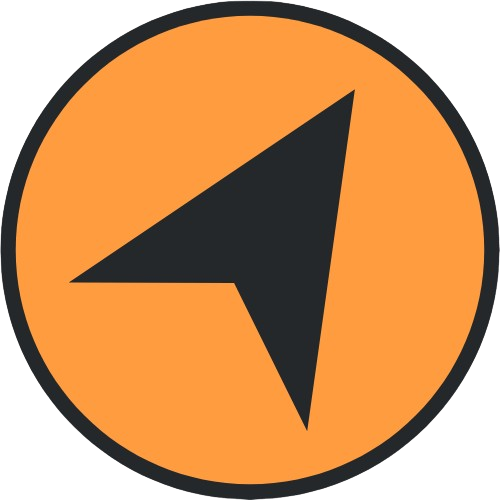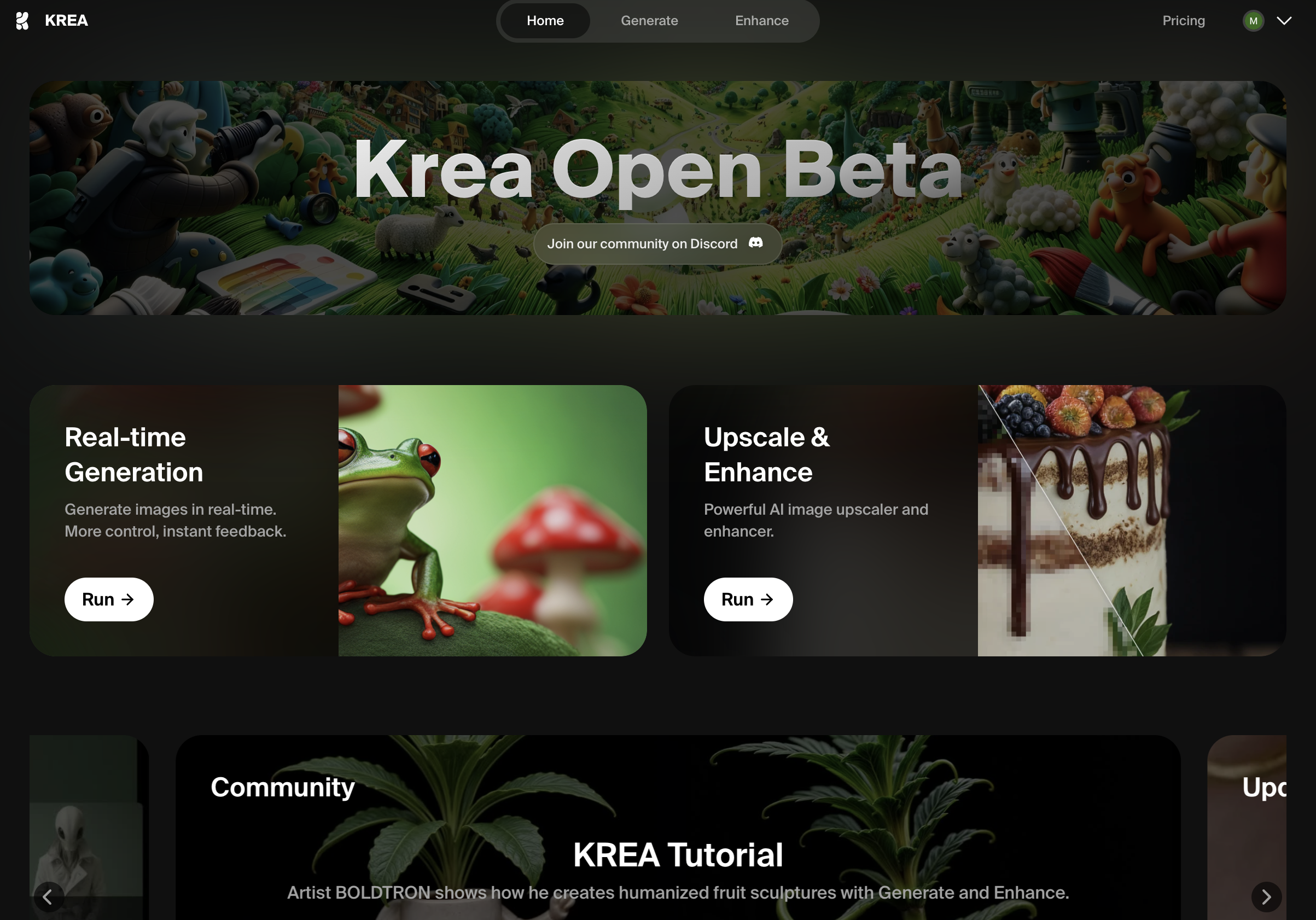In diesem Krea AI Guide beschäftigen wir uns mit (wie es der Name schon vermuten lässt): krea.ai. Krea.ai ist ein innovatives KI-Tool, das für Kreative entwickelt wurde, die ihre Arbeit mit KI-generiertem Bildmaterial verbessern möchten und lässt sich damit unter Gen AI einordnen. Es ermöglicht den Nutzern Bilder auf einer Art “Leinwand” in Echtzeit zu generieren und bietet einige weitere Funktionen, die für verschiedene Bereiche wie Grafikdesign oder Konzeptkunst geeignet sind. Im Grunde genommen lässt sich ein Sketch Board zum Leben erwecken.
Diese Funktionen sollen in diesem Krea AI Guide anhand einiger Anwendungsfälle vertestet werden, sodass du einschätzen kannst, ob krea.ai für dich privat oder deine Arbeit in Frage kommt. Du sollst auch einordnen können, zu was das Tool mit der Free Version in der Lage ist und welche Qualität die Ergebnisse haben.
Zu den wichtigsten Funktionen gehören die Bilderstellung in Echtzeit, Bearbeitungsoptionen, Bildverbesserungen, die Möglichkeit, Bilder aus groben Zeichnungen zu erstellen, Bild-zu-Bild-Optionen und das Hinzufügen von Screenshots innerhalb von Bildern sowie das Zugreifen auf die eigene Webcam zur Generierung. Krea.ai zeichnet sich zudem durch recht einzigartige Funktionen wie Logo Illusions aus, die gewöhnliche Logos in außergewöhnliche Bilder verwandeln, indem sie mit verschiedenen Themen und Stilen kombiniert werden. Innovativ sind auch die AI Patterns, welche Loops von Mustern generieren.
In diesem Blog-Post zu krea.ai möchte ich einen Krea AI Guide liefern und durch die Nutzung genau dieser Funktionen des Tools führen sowie einige einfache Krea AI Use Cases vorstellen. Meine persönliche Nutzererfahrung soll hier dokumentiert werden und als Hilfestellung dienen. Einen Überblick mit Bewertung hinsichtlich der “Hard Facts” zu Anmeldung & Nutzung, Verfügbarkeit, Preis, Ergebnisqualität und Community & Support gibt es zudem im folgenden vertaggten Review.
Inhalt
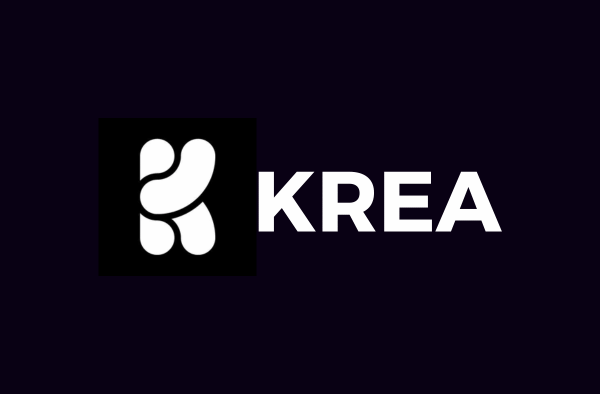
Krea.ai – Krea AI Review – Tool Review
Krea.ai überzeugt als KI-Plattform für Kreative nicht nur durch einfache Einrichtung und intuitive Nutzung, sondern auch durch flexible Preisgestaltung und breite Verfügbarkeit. Mit einem unkomplizierten Zugang und der Option auf eine kostenlose Nutzung bietet es einen niederschwelligen Einstieg in die…
krea.ai Anmeldung & Einrichtung
Viel einzurichten gibt es bei Krea AI nicht. Es gibt weder eine Desktop App noch eine Mobile App. Per Google Account oder durch Vergabe eines Passwortes nach Eingabe der Mail Adresse lässt sich krea.ai nutzen. Die Oberfläche ist gut strukturiert und lässt die einzelnen Module und Funktionalitäten von Krea einfach ansteuern: Kachen sagen mir, wo ich was was finde. Ich kann also direkt starten. Ich nutze einen Free Account, welcher täglich drei Minuten Generieren von Inhalten erlaubt. Jede Anfrage benötigt ca. 15-30 Sekunden. Neben diesem gibt es noch drei weitere Pläne. Infos dazu, zu den Preisen und weitere Hard Facts gibt es im Review.

Krea AI Guide: Use Cases & Nutzung
Use Case 1: Echtzeit Bildgenerierung – Storyboard, Sketching und Real Time Image Generation
Im ersten Anwendungsfall vertesten wir die Real Time Generation Fähigkeiten. Währende andere Gen AI Tools einen Prompt bekommen und darauf basierend dann ein Bild generieren, läuft das in Krea AI etwas anders. Wir starten mit einem Canvas und einem randomisierten Prompt. Die Linke Seite ist unser Canvas, unser Sketchboard, welches wir bearbeiten können. Wir können hier Formen einbauen, den Hintergrund verändern oder eine Pain Brush zum Malen nutzen. Eine reine Text zu Bild Funktion gibt es auch, das sei hier kurz am Rande erwähnt. Das Schmuckstück von Krea AI ist aber diese Form von Bild zu Bild Generierung. Zusätzlich ließe sich auch der Bildschirm freigeben und darauf basierend Bilder generieren. Auch möglich ist dies mit der Webcam.
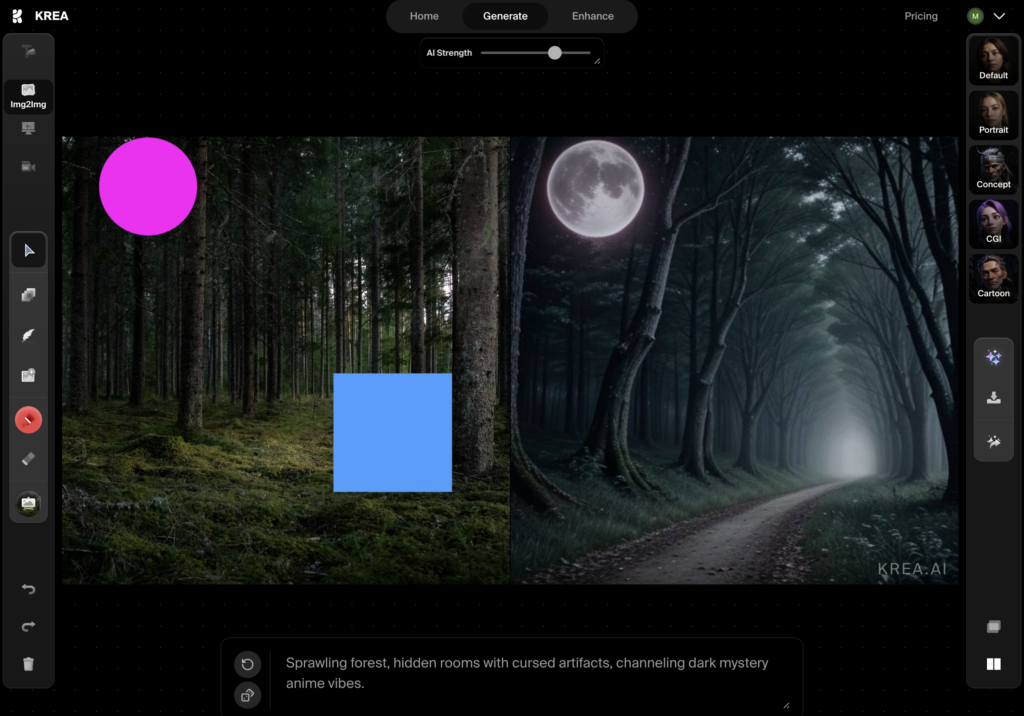
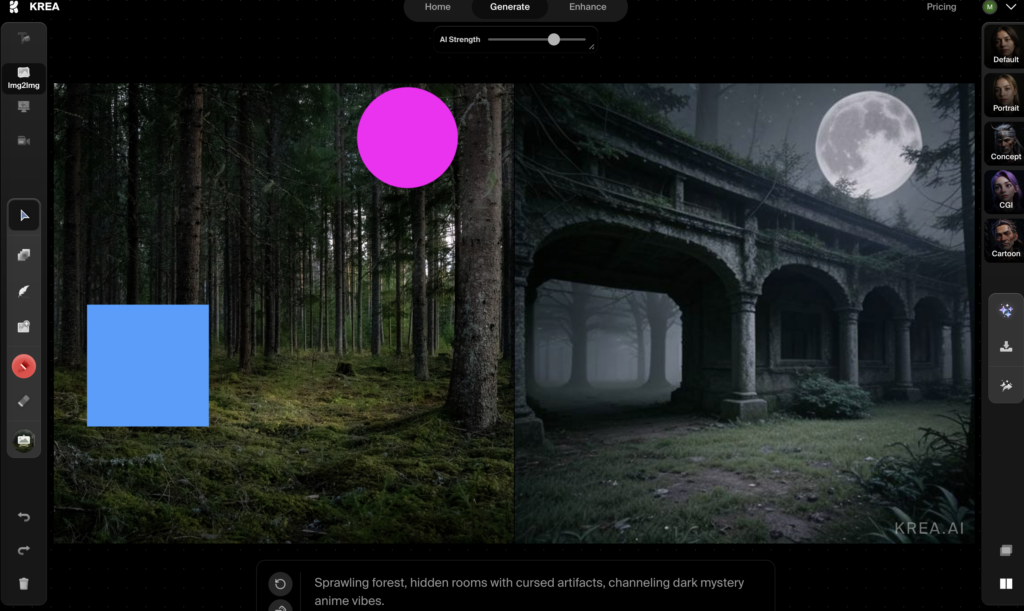
Auf der rechten Seite lassen sich zudem noch einige weitere Stile ausprobieren. Nicht immer klappt das erkennen und insbesondere interpretieren der Formen auf Anhieb, manchmal klappt es auch gar nicht. Hier gibt es definitv eine steile Lernkurve und viele Möglichkeiten zu Experimentieren. Beispielsweise habe ich es nicht geschafft, etwas sinvolles mit der Bildschirmfreigabe zu basteln. Ich denke dieses Feature richtet sich am ehesten an wirkliche Designer und das bin ich absolut nicht.
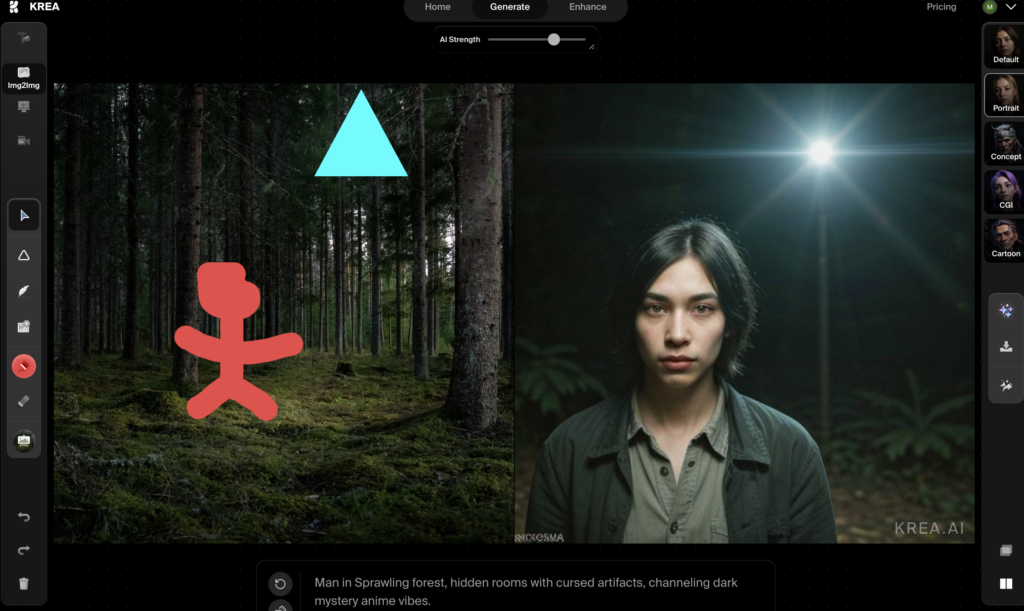
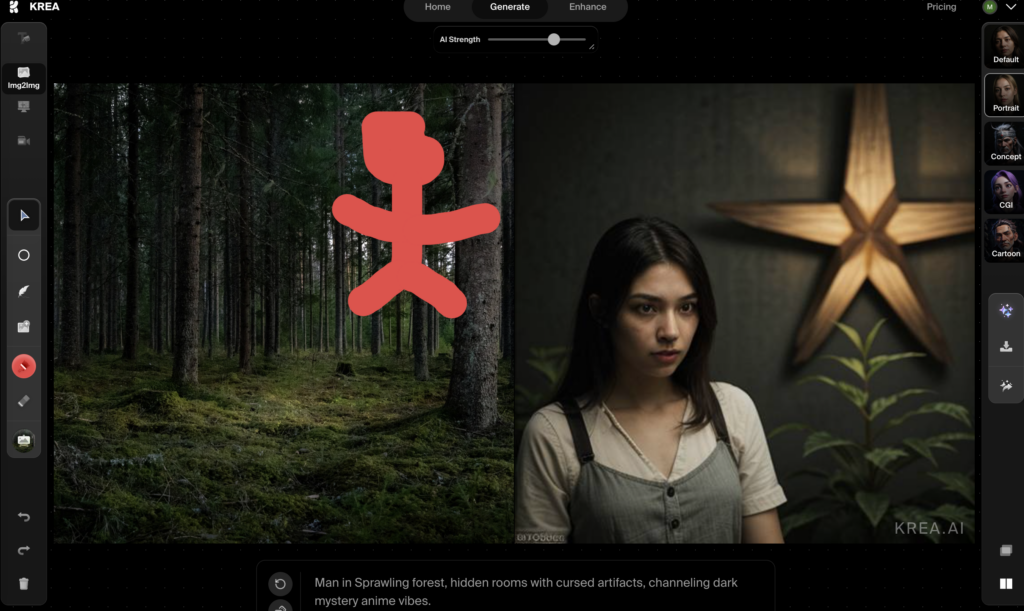
Krea AI ist in diesem Open Beta Zustand bereits sehr durchdacht. Neben diesen qualitativ hochwertigen Ergebnissen und der wirklich instant Echtzeitgenerierung der Bilder und der Veränderungen im Canvas, ist das Upscale & Enhance Modul, also die Bildoptimierung direkt angebunden. Rechts findet sich ein Button, welcher erlaubt das erstellte Kunstwerk direkt in den Image Enhancer & Upscaler zu laden. Genau das machen wir nun und ist auch nötig, da die heruntergeladenen Ergebnisse nicht die beste Auflösung haben.
Use Case 2: Image Enhancer & Upscaler – Bilder hochskalieren, Auflösung verbessern und verändern
Der Image Enhancer & Upscaler ist in der Lage, wie es der Name sagt, Bilder zu optimieren, zu verändern und hochauflösender zu generieren. Hier dauert die Generation relativ lange, was allerdings auch mit dem gewählten upscaling zusammen hängt. Die Ergebnisse hier können sich allerdings ebenfalls extrem sehen lassen. Ich habe in diesem Use Case Krea AI gesagt, dass ich das Bild 4 mal größer haben möchte und habe etwas mit den Parametern auf der Linken Seite herumgespielt. Die Ergebnisse sind beeindrucken. Das dritte Bild zeigt zudem was geschieht, wenn die Resemblance auf nahezu 0 und die AI Strength höher gestellt wird: Eine Neuinterpretation des ursprünglichen Bildes. Hier lassen sich auch eigene Bilder hochladen, was vielfältige Möglichkeiten bietet.
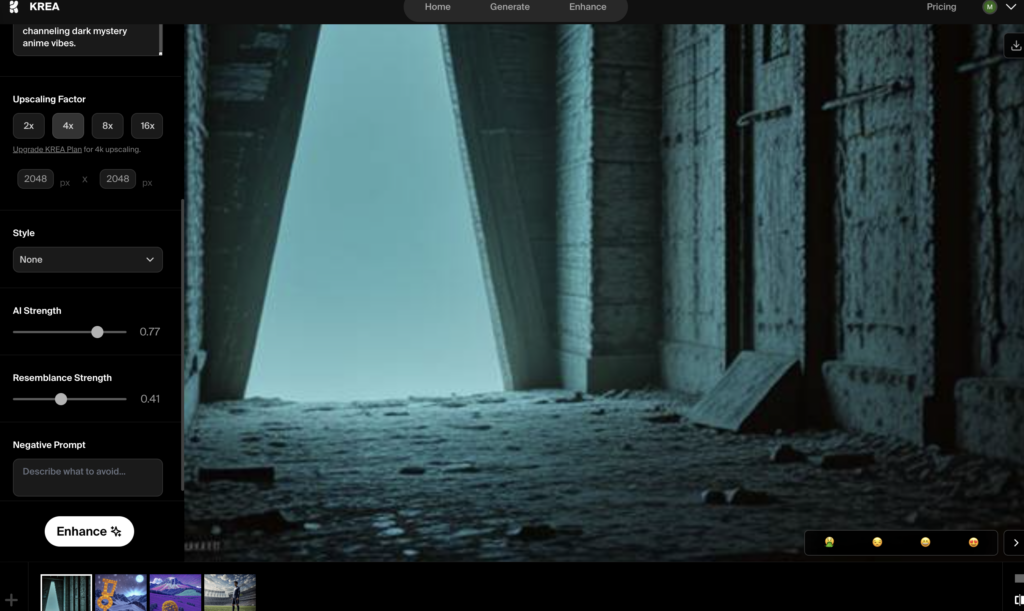
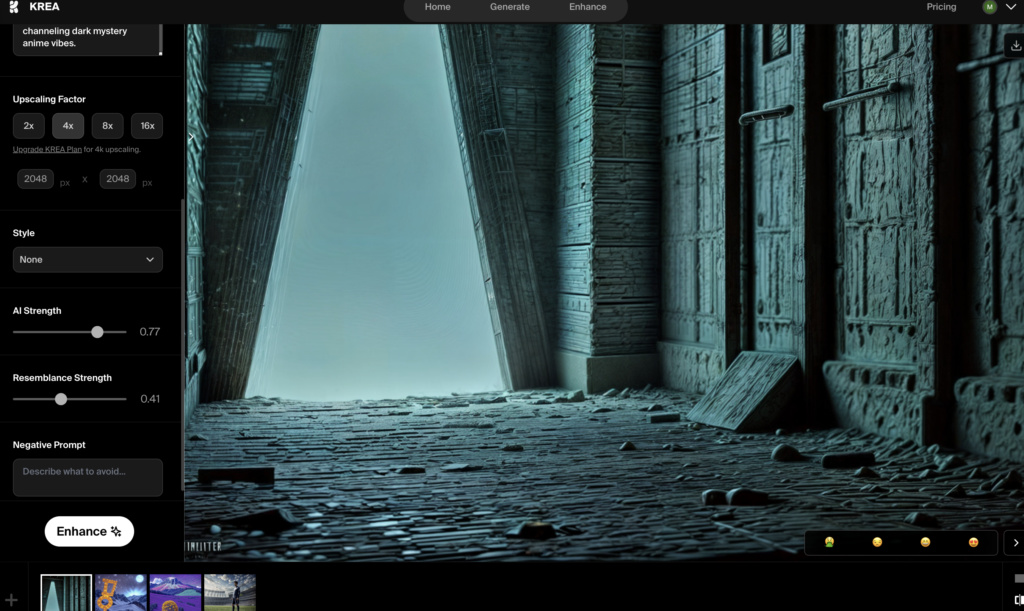
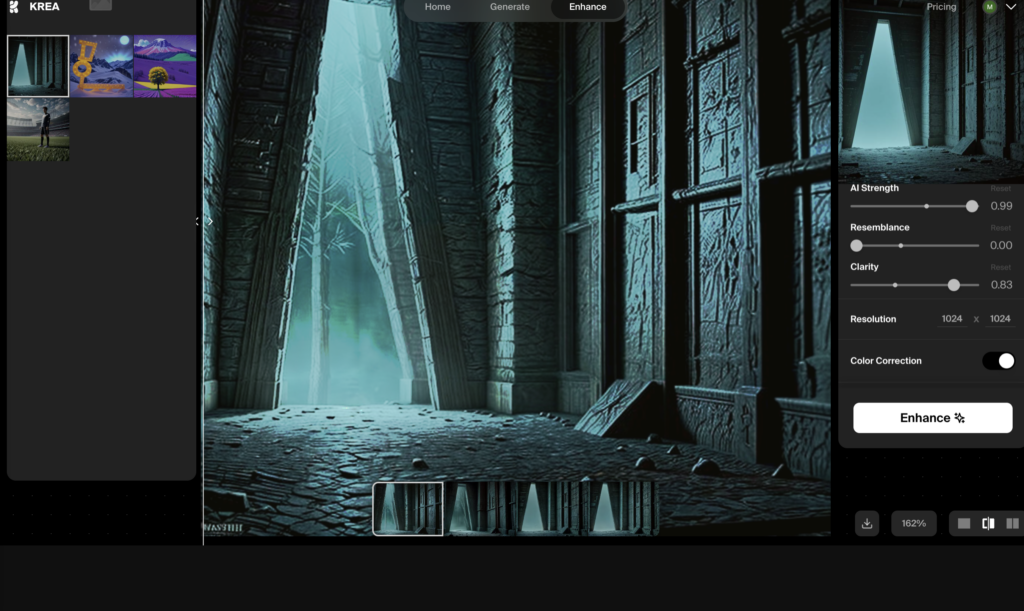
Use Case 3: AI Patterns – Kreatives Musterdesign für Design & Hintergründe
Das nächste Modul sind die AI Patterns und zugegeben: Hier weiß ich noch nicht so ganz, was hier die genauen Anwendungsfälle sind. Der Use Case bzw. die Funktion lautet: “create beautiful patterns with AI in seconds”. Hier lässt sich aus vorgegeben Basis-Mustern wählen, ein eigener Text eingeben oder ein eigenes Muster hochladen und dann mit einem Prompt versehen, was dann kombiniert ein AI Pattern erstellt. Möglicherweise ergeben sich hier für Designer Inspirationen oder mit etwas Übung lassen sich gute Hintergründe für bspw. Youtube Videos oder Fotoshootings erstellen. Auf der linken Seite ist der Prompt zu sehen und einige meiner Generationen. Die Muster sehen natürlich schon cool aus, das kann ich nicht bestreiten.
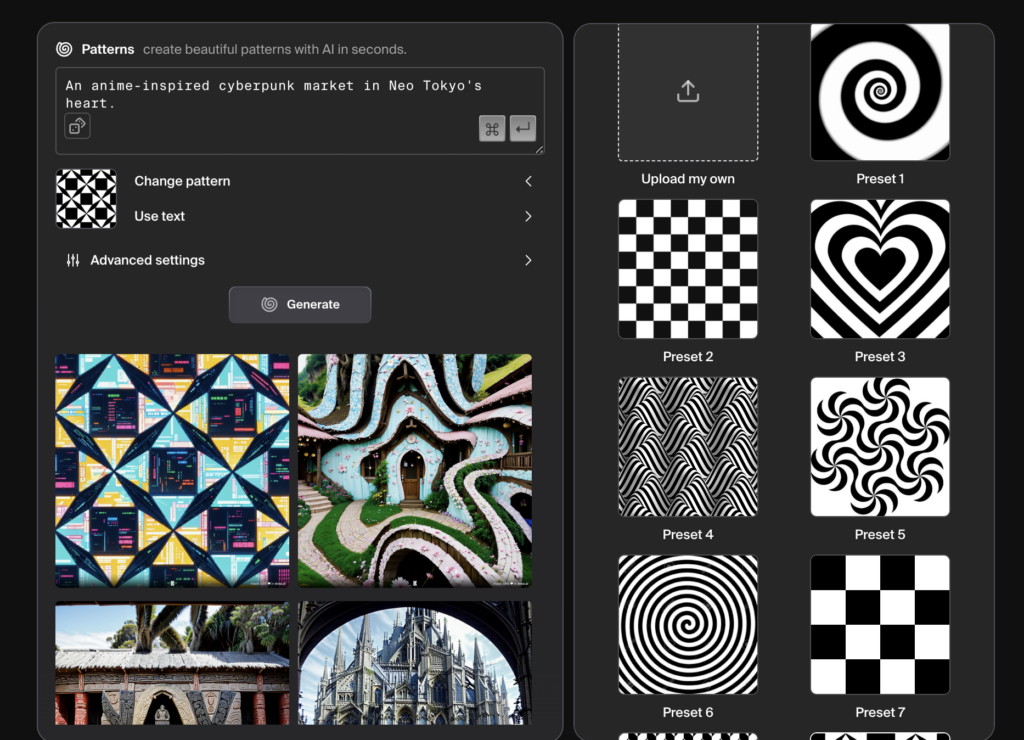
Use Case 4: Logo Illusions
Das Logo Illusions Modul ist mein absoluter Favorit. Auf kreative Weise kann hier einem bspw. Markenlogo Leben eingehaucht werden. Krea bietet direkt einige Logos zum Testen. Zum ausgewählten Logo gibt man einen Prompt ein und regelt die “logo strength”. Diese regelt, wie stark das verwendete Logo noch erkennbar sein soll. Ich habe hier die besten Erfahrungen mit einer hohen Logo Strength gemacht, da sonst das Logo zu verwaschen ist und nicht wirklich mehr sichtbar wird. Zum Testen habe ich hier das Apple Logo genutzt. Die Ergebnisse sind wirklich beeindruckend.
Findige Marketing und Branding Teams können hier auf kreative Weise mit verschiedenen Zielgruppen in Kontakt treten, Werte vermitteln oder ihr Logo an Ereignisse und Werbebotschaften anpassen. Da der kinavigator leider noch keine Logo hat, verteste ich das erneut zu einem späteren Zeitpunkt.
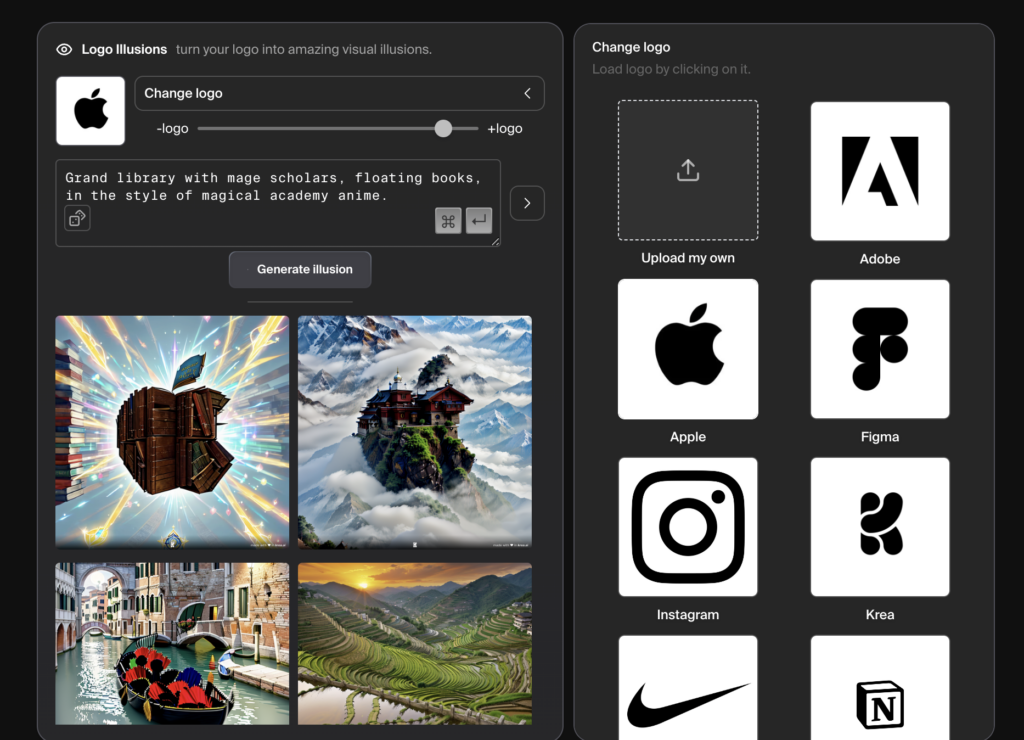
Fazit & Ausblick
Krea.ai ist ein wahrer Spielplatz für Kreative, der mit seinen vielfältigen Funktionen von Echtzeit-Bildgenerierung bis hin zu Logo-Transformationen beeindruckt. Die Plattform ermöglicht es, Ideen auf innovative Weise zu visualisieren und setzt dabei kaum Grenzen. Durch die Nutzung verschiedener Module können Nutzer*innen nicht nur ihre Kreativität ausleben, sondern auch professionelle Projekte auf ein neues Niveau heben. Die stetige Weiterentwicklung verspricht zukünftig noch mehr spannende Features wie mobile Unterstützung und intelligente Objektentfernung. Kurzum: Krea.ai ist eine inspirierende Ressource, die zeigt, wie KI die Grenzen der Kreativität erweitert und Neues möglich macht.